Table des matières
Informations
Pour diverses raisons, vous pouvez avoir besoin de récupérer un document numérisé pour le transférer sur une ordonnance.
Vous avez deux possibilités, la première est d'imprimer votre ordonnance et de la numériser à nouveau sur votre nouvelle prescription.
La deuxième consiste à créer un dossier contenant l'ensemble de vos documents numérisés dans lequel vous viendrez récupérer vos prescriptions directement via le logiciel Agathe.
Comment créer un dossier contenant l'ensemble de vos documents numérisés ?
Placez vous sur votre logiciel Agathe, dans Options puis Ouvrir et enfin Dossier de la base de donnée.
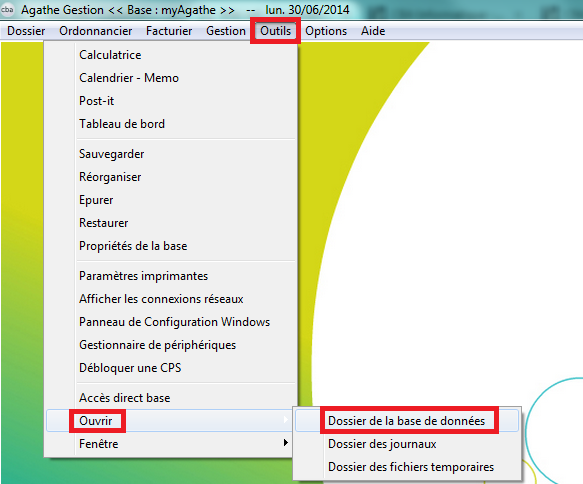
Ouvrez ensuite le dossier SCAN
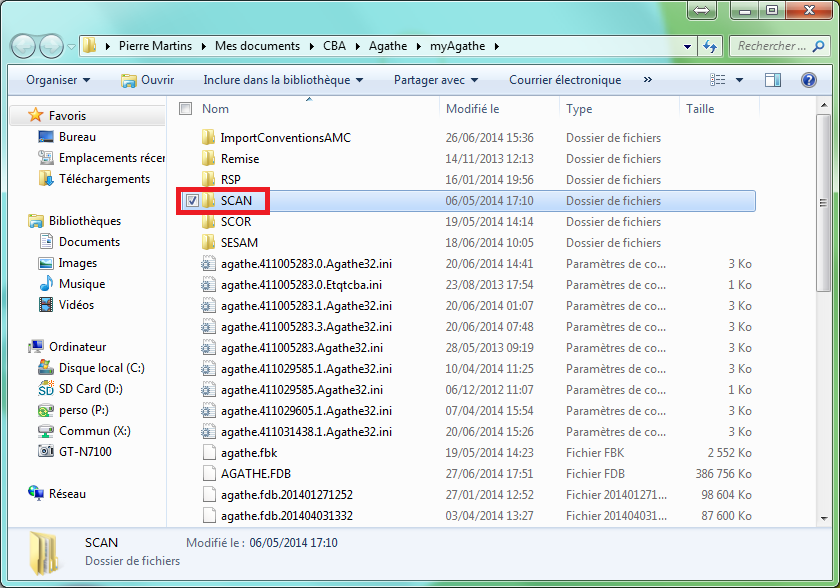
Vous arrivez alors sur un tableau avec plusieurs dossiers, faites un clic droit sur le dossier ORDO
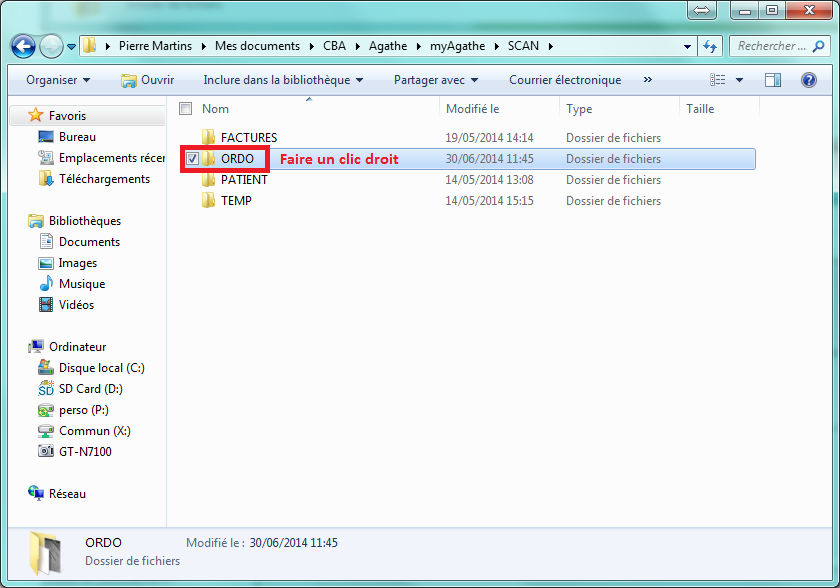
Choisissez ensuite Envoyer vers puis Bureau
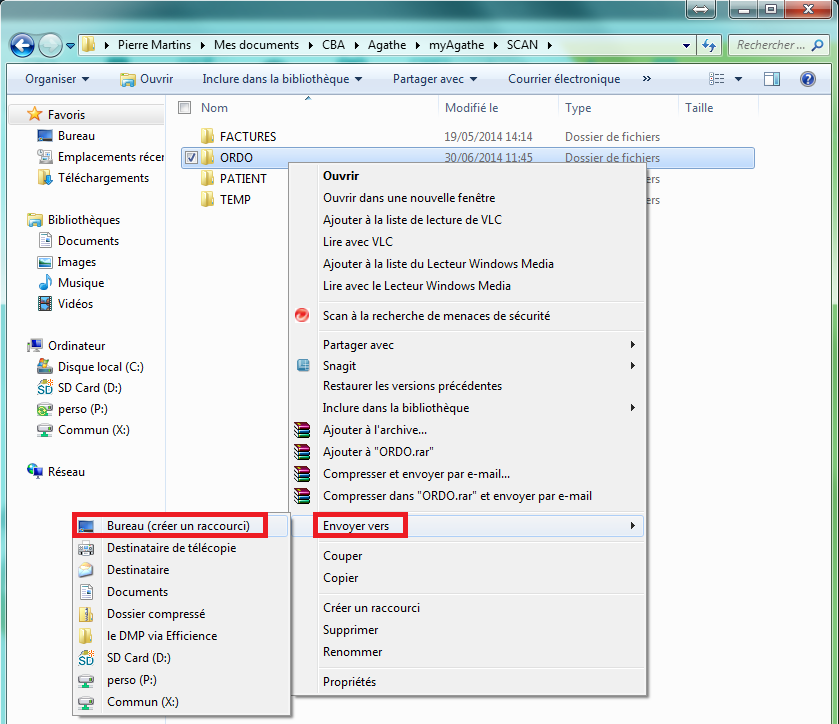
Une nouvelle icône apparait alors sur votre page d’accueil d'ordinateur

En ouvrant ce dossier vous trouverez l'intégralité de vos ordonnances numérisées.
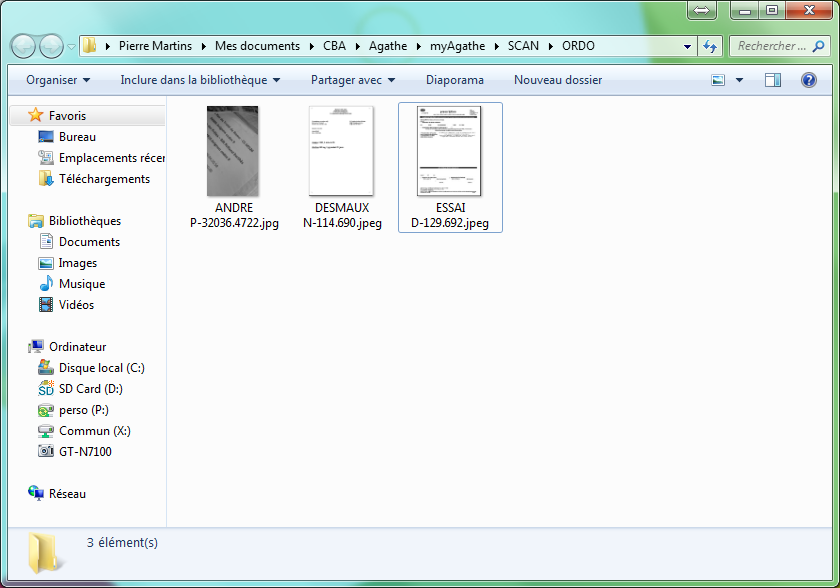
Nous en avons finit pour la premiere étape.
La deuxième consiste à transférer le document numérisé sur une nouvelle ordonnance dans Agathe.
Transférer un document numérisé sur une nouvelle ordonnance dans Agathe.
Lors de la création de la prescription dans Agathe ou directement sur le menu Ordonnancier
Le logiciel arrive sur un écran ou vous devez choisir "Sélectionner la prescription du médecin sur mon ordinateur".
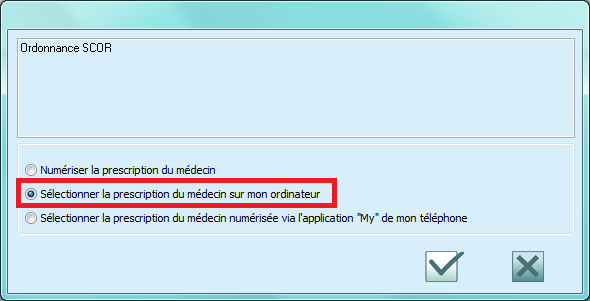
Une fenêtre s'affiche alors, vous devez sélectionner Bureau puis votre dossier ORDO précédemment créé. Terminer en cliquant sur "Ouvrir"
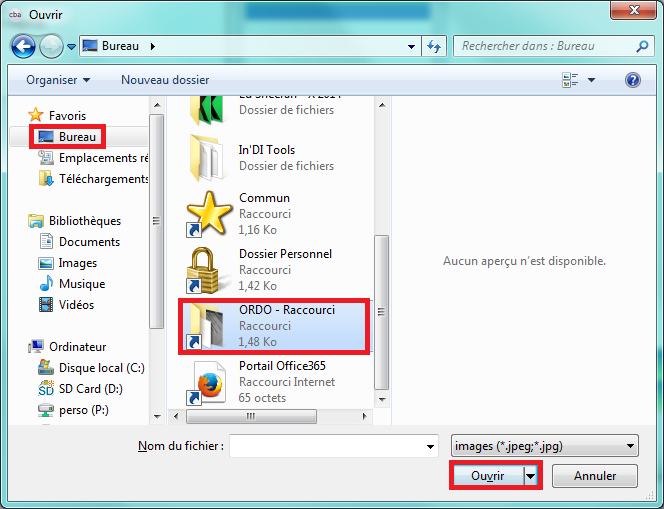
Vous pouvez maintenant sélectionner la prescription numérisé a transférer et cliquez sur ouvrir pour l'intégrer au logiciel.
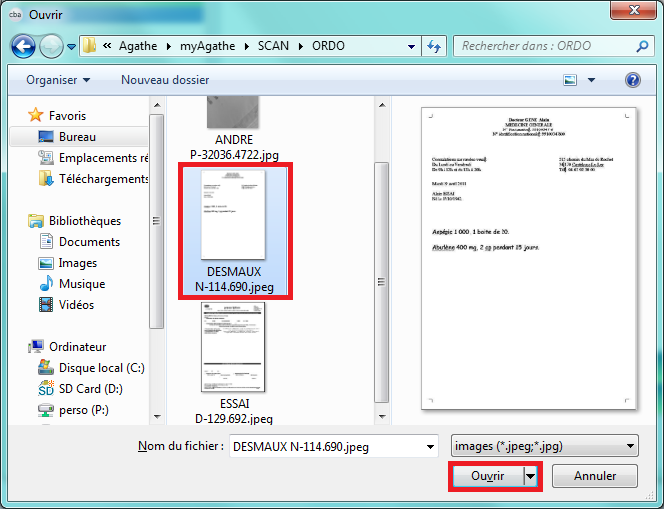
On vous demande alors de confirmer la lisibilité de ce document et votre document est maintenant présent sur la nouvelle ordonnance.